備份是容災的基礎,是指為防止系統出現操作失誤或系統故障導致數據丟失,而將全部或部分數據集合從應用主機的硬碟或陣列複製到其它的存儲介質的過程.傳統的數據備份主要是採用內置或外置的磁帶機進行冷備份.但是這種方式只能防止操作失誤等人為故障,而且其恢復時間也很長.隨著技術的不斷發展,數據的海量增加,不少的企業開始採用網路備份.網路備份一般通過專業的數據存儲管理軟體結合相應的硬體和存儲設備來實現.
目前比較常見的備份方式有:
定期磁帶備份數據.
遠程磁帶庫、光碟庫備份.即將數據傳送到遠程備份中心製作完整的備份磁帶或光碟.
遠程關鍵數據+磁帶備份.採用磁帶備份數據,生產機實時向備份機發送關鍵數據.
遠程資料庫備份.就是在與主資料庫所在生產機相分離的備份機上建立主資料庫的一個拷貝.
網路數據鏡像.這種方式是對生產系統的資料庫數據和所需跟蹤的重要目標文件的更新進行監控與跟蹤,並將更新日誌實時通過網路傳送到備份系統,備份系統則根據日誌對磁碟進行更新.
遠程鏡像磁碟.通過高速光纖通道線路和磁碟控制技術將鏡像磁碟延伸到遠離生產機的地方,鏡像磁碟數據與主磁碟數據完全一致,更新方式為同步或非同步.
數據備份必須要考慮到數據恢復的問題,包括採用雙機熱備、磁碟鏡像或容錯、備份磁帶異地存放、關鍵部件冗餘等多種災難預防措施.這些措施能夠在系統發生故障後進行系統恢復.但是這些措施一般只能處理計算機單點故障,對區域性、毀滅性災難則束手無策,也不具備災難恢復能力.
利用ghost,備份和還原的時間小於安裝一個Linux系統的時間,通常我們可以將重要的數據進行備份,備份的對象可以是一個分區,也可以是整個磁碟,不僅可以備份Linux操作系統,也可以備份Windows.
實驗環境:VMware虛擬機
實驗目的:安裝DOS和LINUX雙系統,然後用ghost備份和還原Linux系統

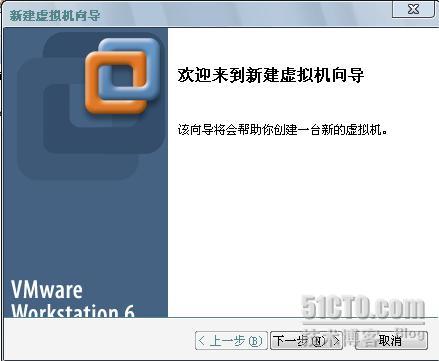
然後,我們掛載ISO鏡像,使用深山紅葉工具箱,裡面含有DOS操作系統:
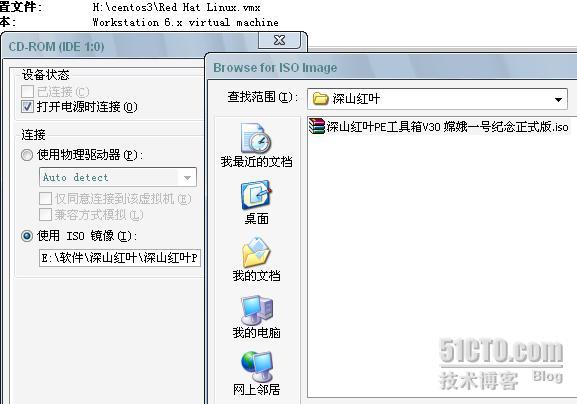
啟動虛擬機
按住鍵盤上的Esc鍵,選擇CD-ROM Drive從光碟機啟動:
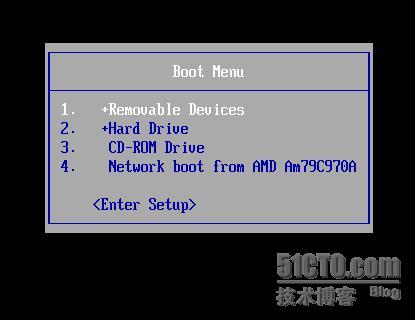
選擇MS-DOS工具箱

選擇純DOS啟動
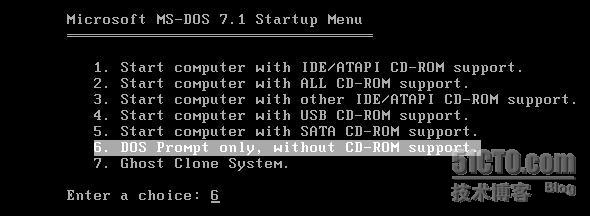
選擇f32先對其分區


按鍵盤上的PageDown選擇FAT32格式,容量輸入4024MB,用來裝DOS系統,剩下的裝Linux系統
Boot2我們就不用操作了,直接按回車鍵


硬碟分區,選擇「是」

然後格式化全部分區

是否複製系統文件至硬碟中,選「否」


同樣從光碟機啟動,進入DOS工具箱,輸入:sys c: 將c盤作為系統盤
如圖:
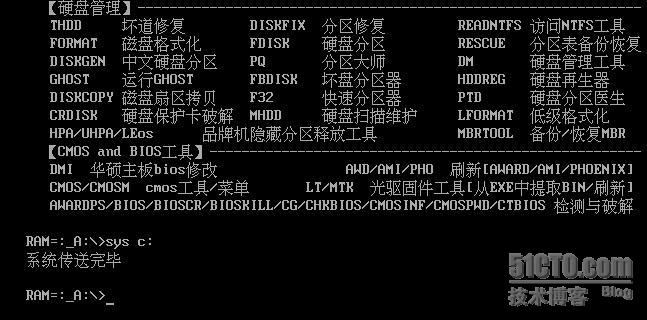
輸入:copy GHOST c: 將ghost文件內容拷貝到C盤
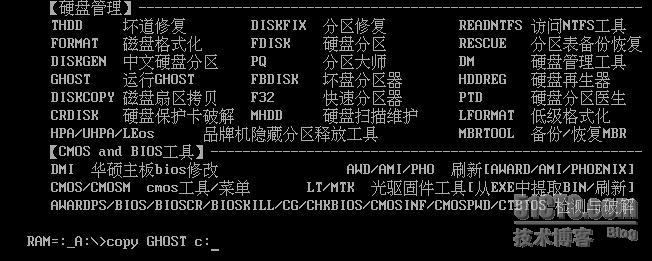
重啟電腦,看能否進入DOS
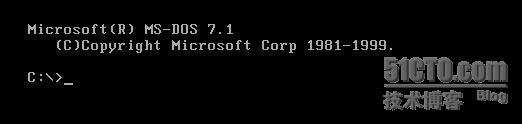
說明可以,接著
雙擊虛擬機右下角的光碟機圖表,掛載Centos3的ISO鏡像,再重啟電腦:
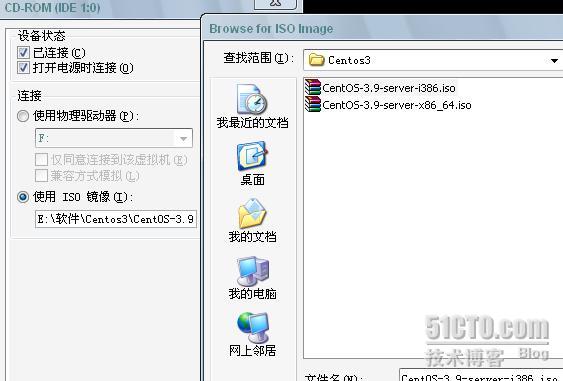
同樣選擇從光碟機啟動
進入Linux安裝界面:
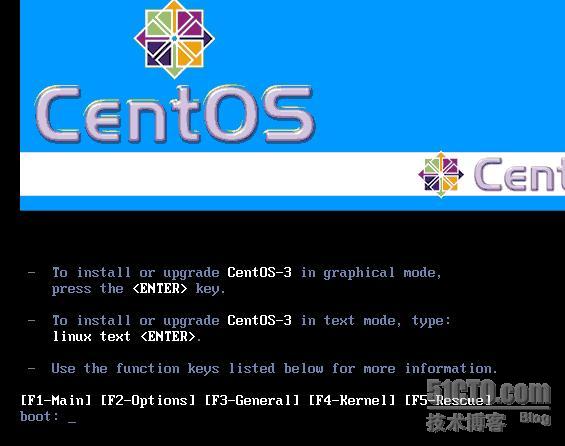
這裡我們跳過CD media的檢測:

點擊「Next」:

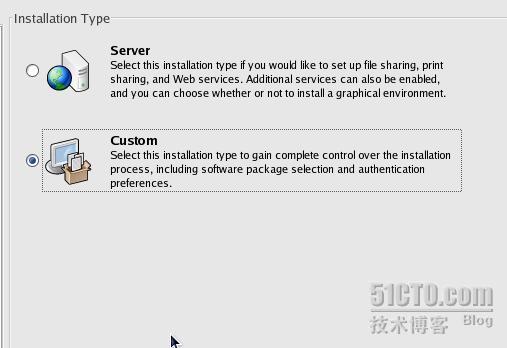
選擇手動分區:
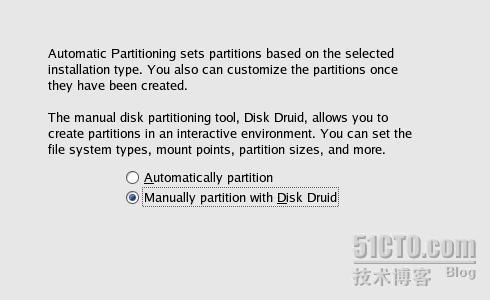
下圖我們可以看到,/dev/sda1就是剛才建立的DOS操作系統,剩下的磁碟空間,建一個512MB的swap分區,餘下的作為根分區:
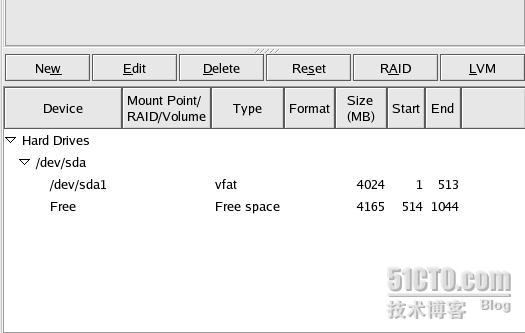
分區完成:
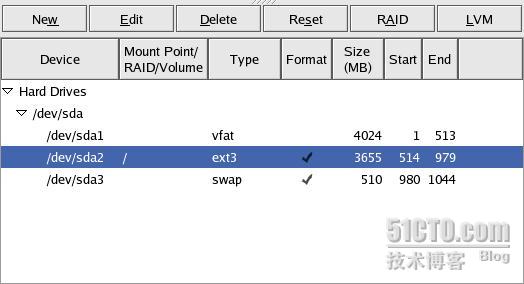
這裡我們默認選擇grub引導Linux操作系統,上面的「Win32」則是剛才建立的DOS系統:
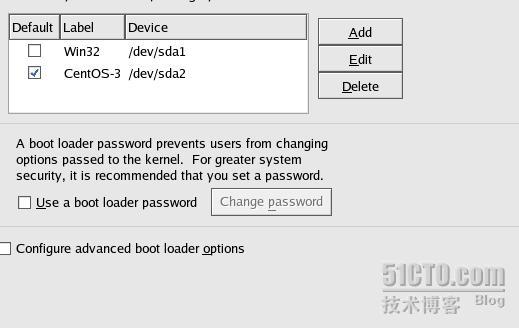
接著直接點擊下一步,輸入Root密碼,再點擊下一步,直到安裝完成,重啟電腦,進入如下的畫面:
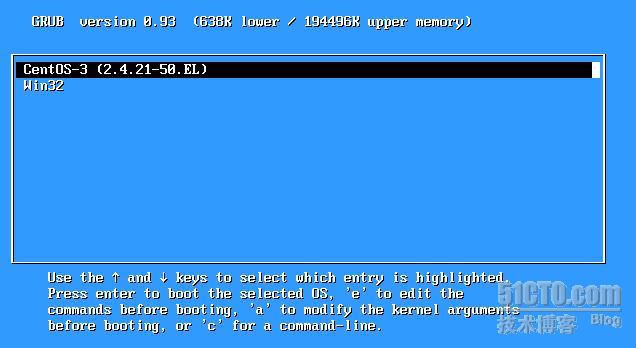
現在我們就開始用ghost備份linux系統,選擇「win32」:
輸入:ghost進行備份:

這裡選擇「To Image」,將分區製作成鏡像:
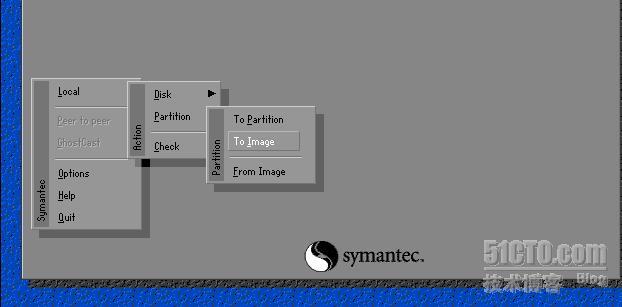
這裡可以看到整個磁碟是8個G的大小:
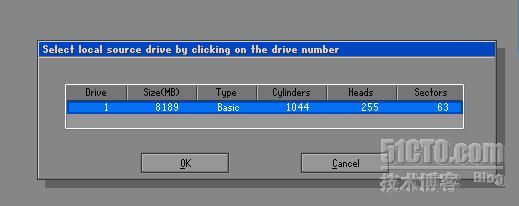
回車直接進入:
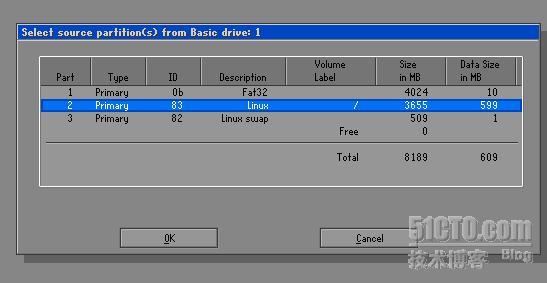
這裡可以看到有三個分區,我們要備份Linux分區,
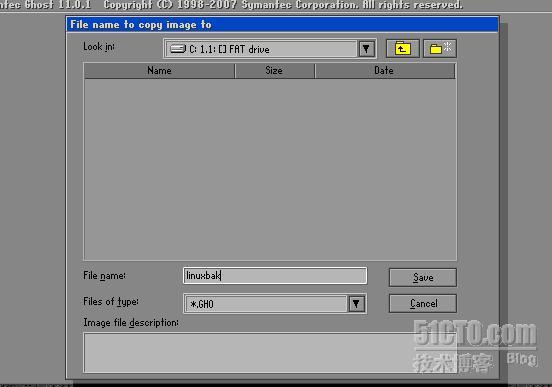
最頂端的look in代表我們將Linux分區備份在哪裡,這裡的C:1.1[]FAT drive代表DOS系統,選擇它.然後下面為備份取個名字File name:linuxbak:
選擇「Fast」快速備份:
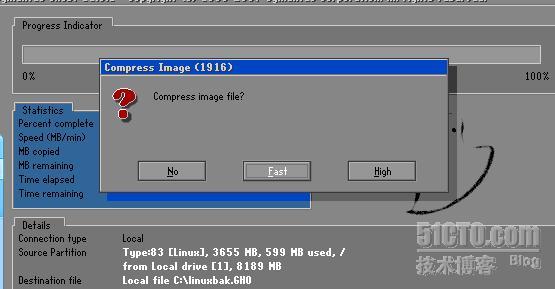
再選擇「YES」
接著就是整個備份過程:
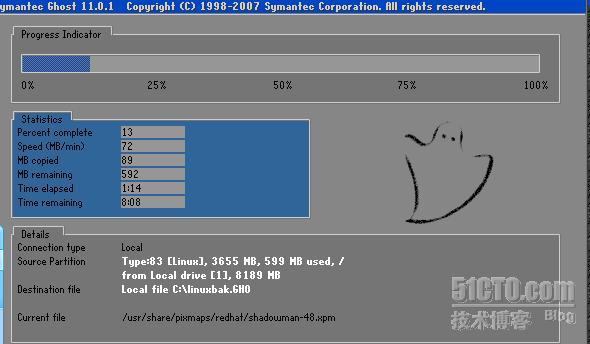

可以看到有一個LINUXBAK GHO的文件,這就是我們的備份文件:
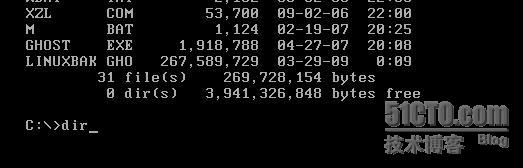
完成,重啟電腦,進入Linux操作系統:
輸入:fdisk -l 查看當前的分區情況,我們可以看到三個分區:其中,/dev/sda1是DOS /dev/sda2是Linux /dev/sda3是Linux swap分區:
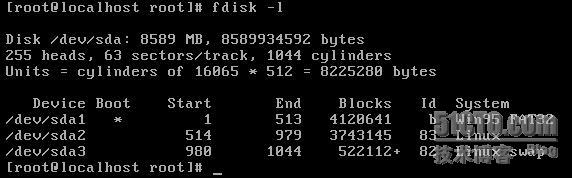
掛載DOS分區到Linux目錄下,進入/mnt目錄可以看見一個「Linuxbak.gho」的文件:
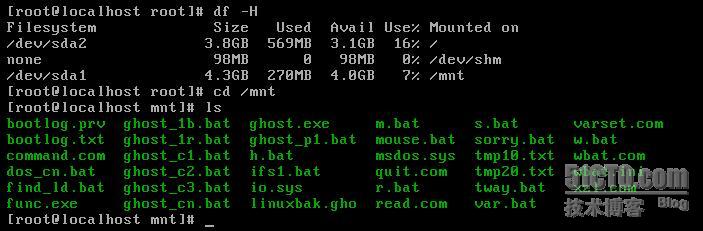
接著我們做一個備份還原:
同樣,重啟電腦,進入「Win32」
輸入:ghost並運行
選擇「From image」
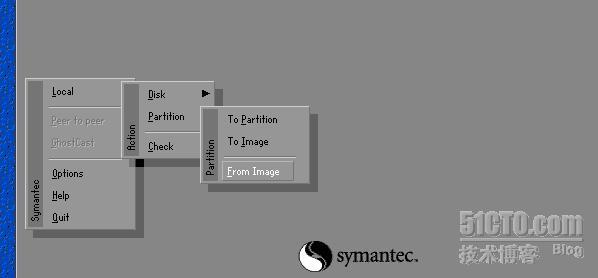
選擇備份文件:

選擇「Ok」:
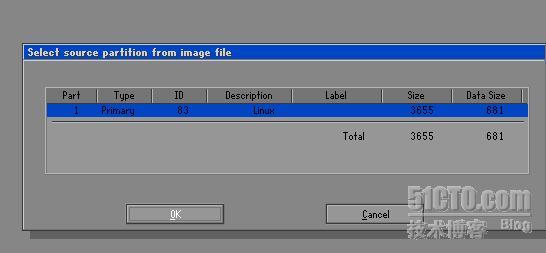
這裡表示我們要還原哪個分區,紅色字體表示備份文件在這個DOS分區,選擇「Linux」這個分區進行還原:
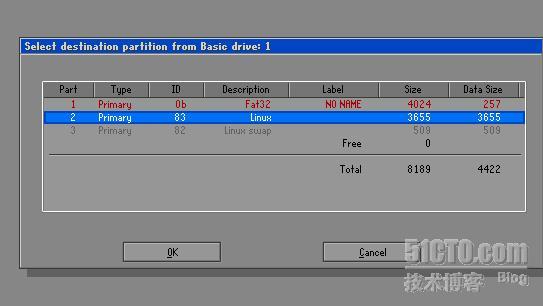
接下來就是一個還原的過程:
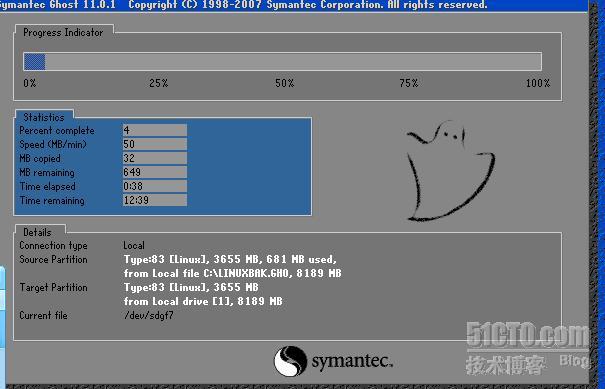
還原完成,同樣我們可以進入Linux系統,說明實驗成功:
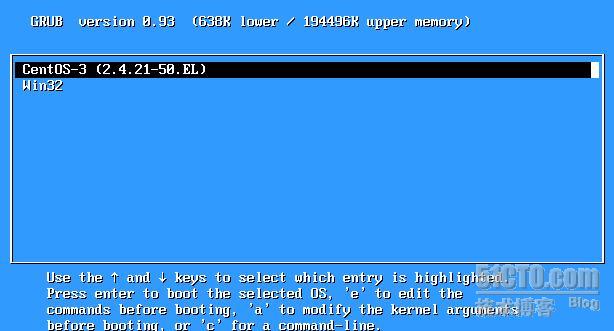
本文出自 「LQ_112」 博客,請務必保留此出處http://qiulove.blog.51cto.com/516754/143328
[火星人 ] 用ghost備份和還原Linux系統已經有9986次圍觀